word两个表格连在一起怎么分开 word两个表格粘一块了如何拆开
更新时间:2023-11-13 09:34:01作者:runxin
我们在日常使用电脑办公的过程中,经常也需要用到word工具来编辑文档文件,同时也可以打开不同格式的文件浏览,可是当用户在电脑上编辑word文档时,却遇到了两个表格粘一块了的状况,对此word两个表格连在一起怎么分开呢?今天小编就来教大家word两个表格粘一块了如何拆开,一起来看看吧。
具体方法如下:
1、打开电脑找到并点击word2016版软件;
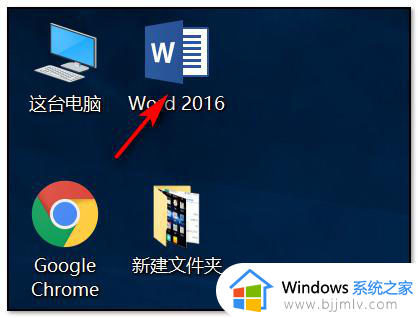
2、点击打开word文档以后,为了示范先在空白的文档内编辑合并后的表格;
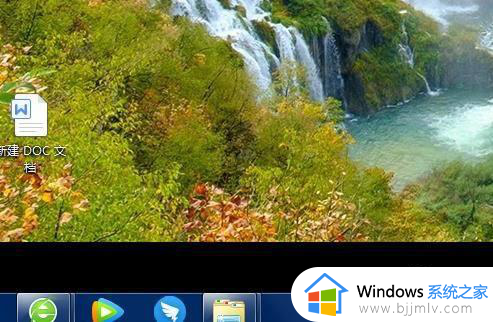
3、插入好表格以后,若要拆分表格先对需要拆分的部位表格进行选中;
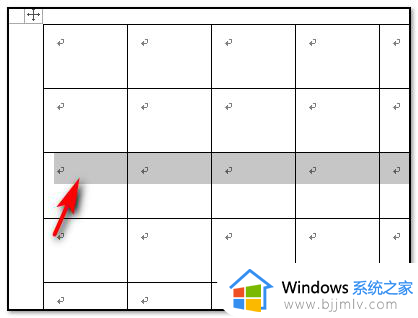
4、选中好拆分的表格后,在上方的菜单栏中找到并点击“布局”下方的“分隔符”命令;
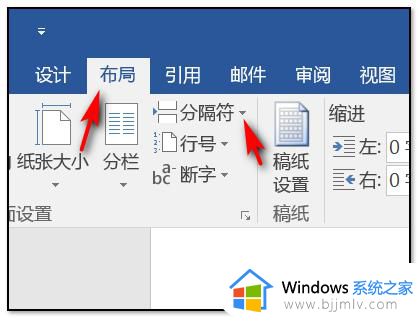
5、点击分隔符以后,在下拉的选项中点击选中“分页符”的命令即可完成表格的拆分。
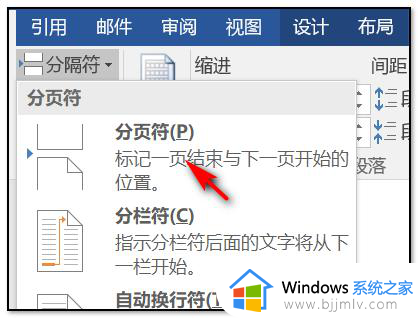
上述就是小编告诉大家的word两个表格粘一块了如何拆开所有步骤了,有遇到过相同问题的用户就可以根据小编的步骤进行操作了,希望能够对大家有所帮助。
word两个表格连在一起怎么分开 word两个表格粘一块了如何拆开相关教程
- wps表格怎么拆分一个单元格为两个 wps表格如何拆分单元格一个变两个
- 表格中如何把一个单元格拆分成两个 表格怎么拆分一个单元格为两个
- 怎么拆分一个单元格为两个 excel如何把一个框分成两个
- 一个单元格内容怎么拆分成两个 如何将一个单元格拆分为两个单元格
- word表格合并方法 word怎么合并两个表格
- 打开2个表格桌面只出现一个窗口怎么回事 打开两个表格怎么才能两个窗口
- excel表格怎么分开两个独立窗口 excel两个表格分开两个单独的窗口设置方法
- wps一个单元格分成两半的方法 wps表格一分为二怎么弄
- winodws两块硬盘怎么合并一块 windows如何把两个盘合在一起
- excel怎么把单元格拆分成两个 excel如何将一列单元格拆分成两个
- 惠普新电脑只有c盘没有d盘怎么办 惠普电脑只有一个C盘,如何分D盘
- 惠普电脑无法启动windows怎么办?惠普电脑无法启动系统如何 处理
- host在哪个文件夹里面 电脑hosts文件夹位置介绍
- word目录怎么生成 word目录自动生成步骤
- 惠普键盘win键怎么解锁 惠普键盘win键锁了按什么解锁
- 火绒驱动版本不匹配重启没用怎么办 火绒驱动版本不匹配重启依旧不匹配如何处理
电脑教程推荐
win10系统推荐